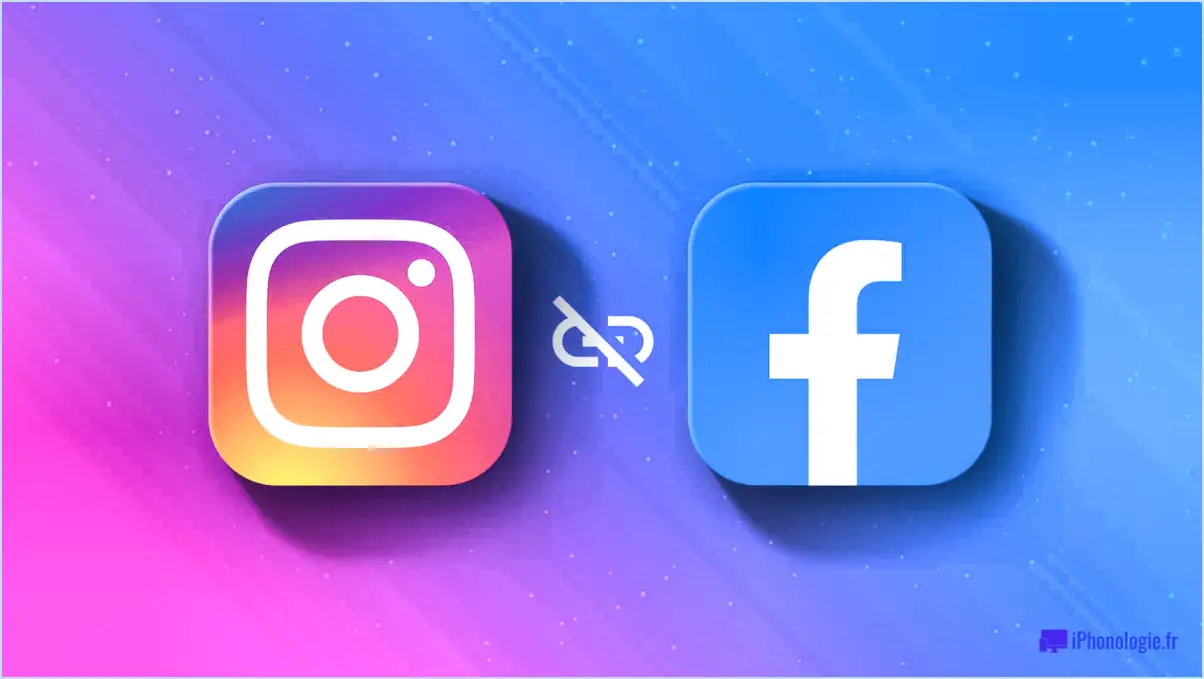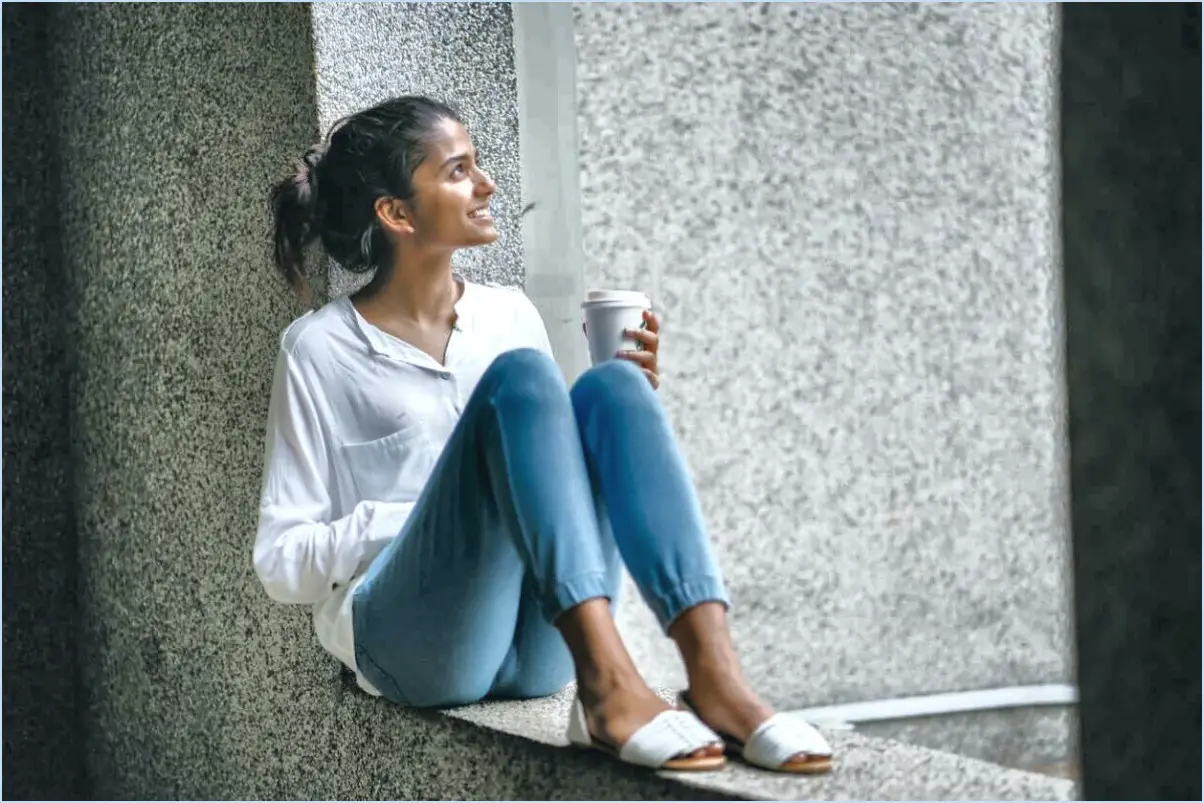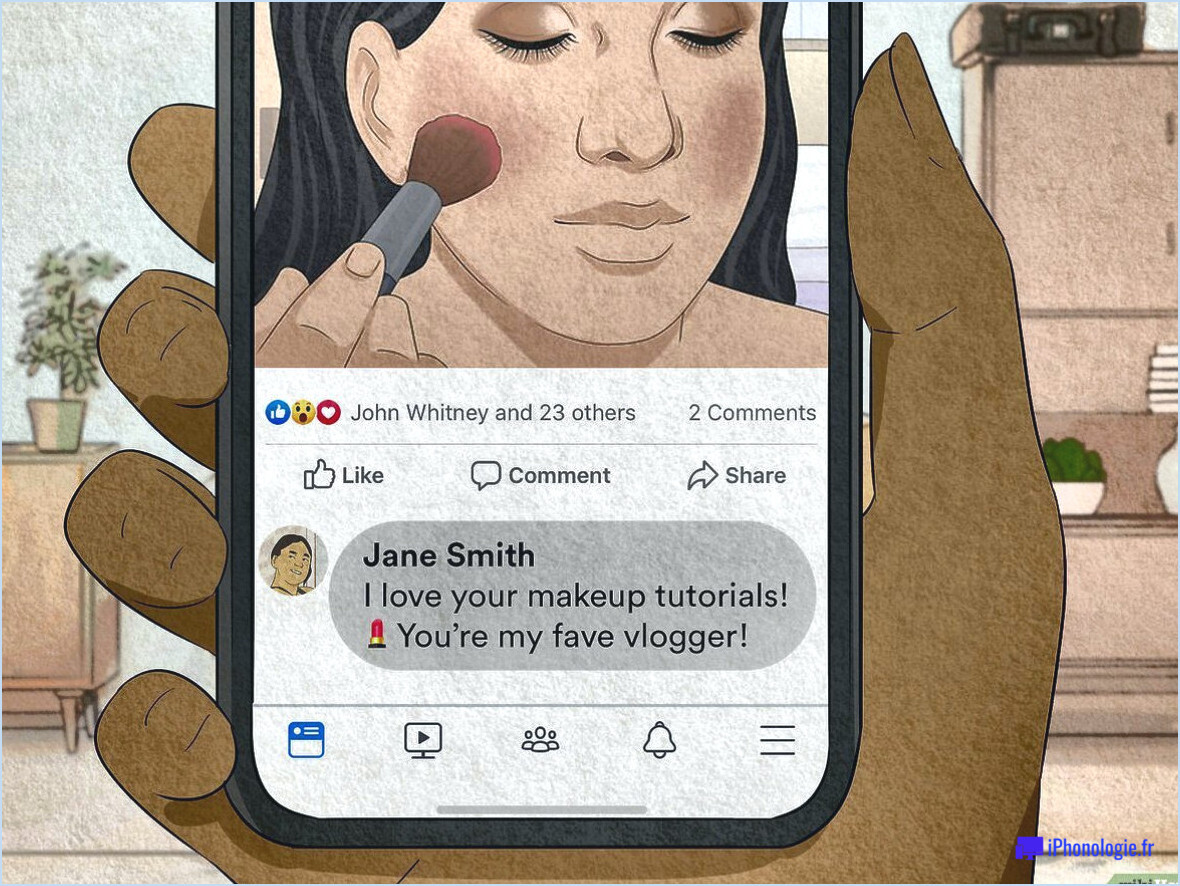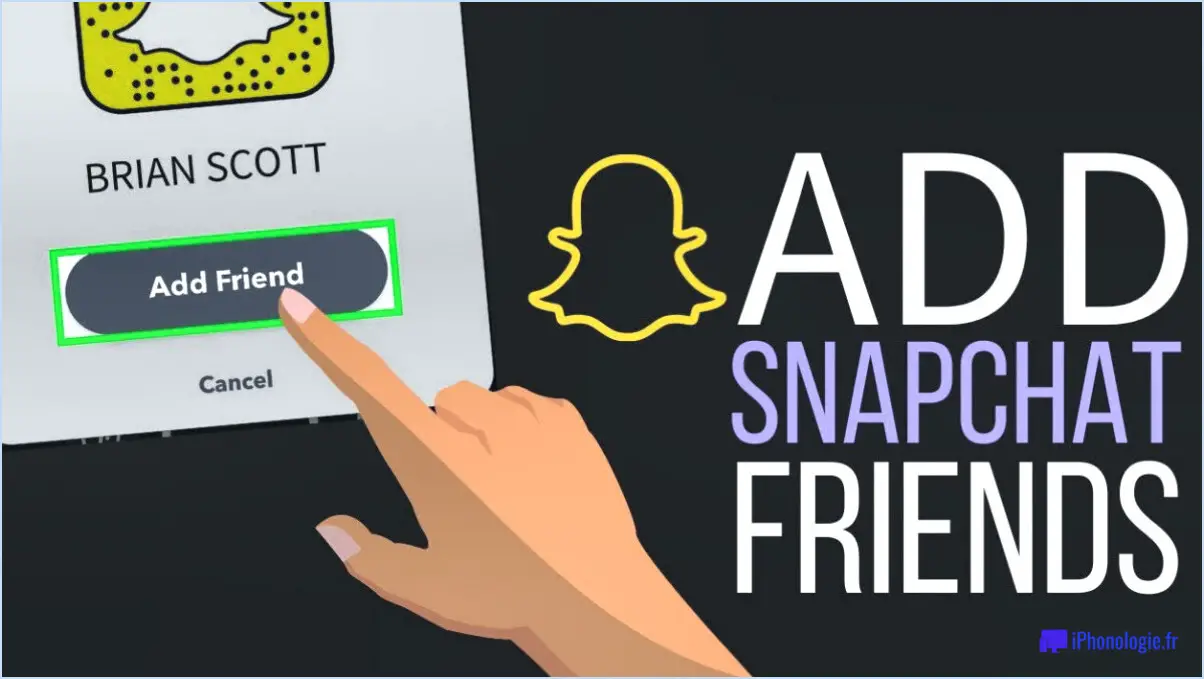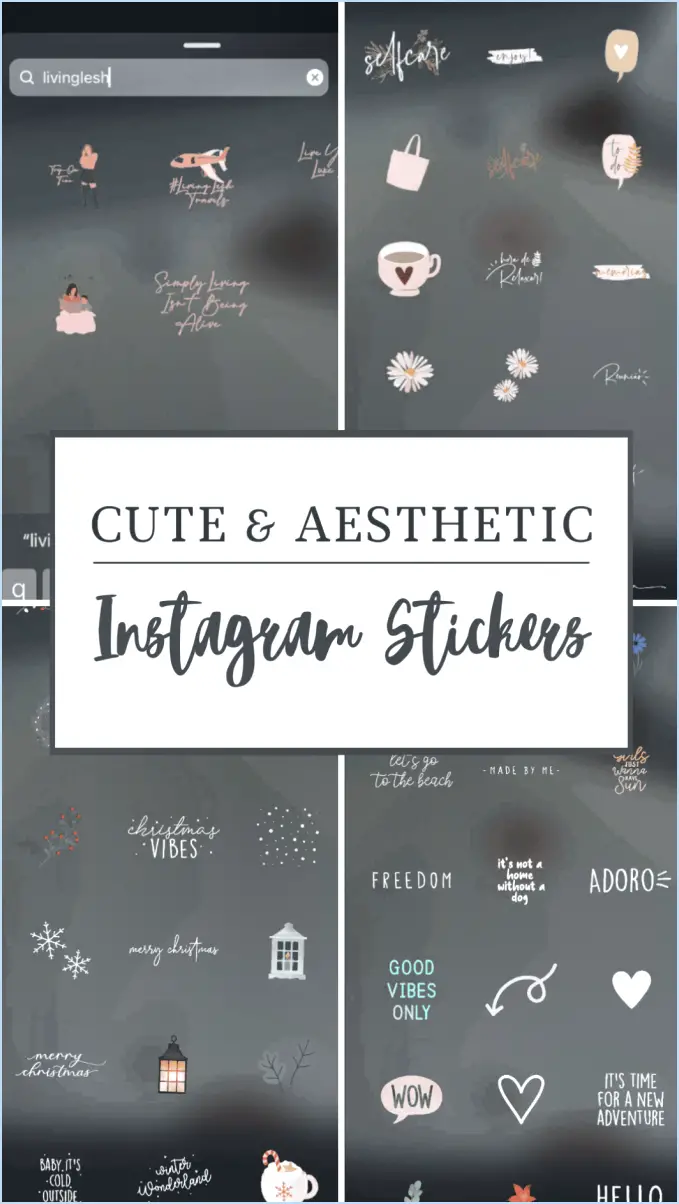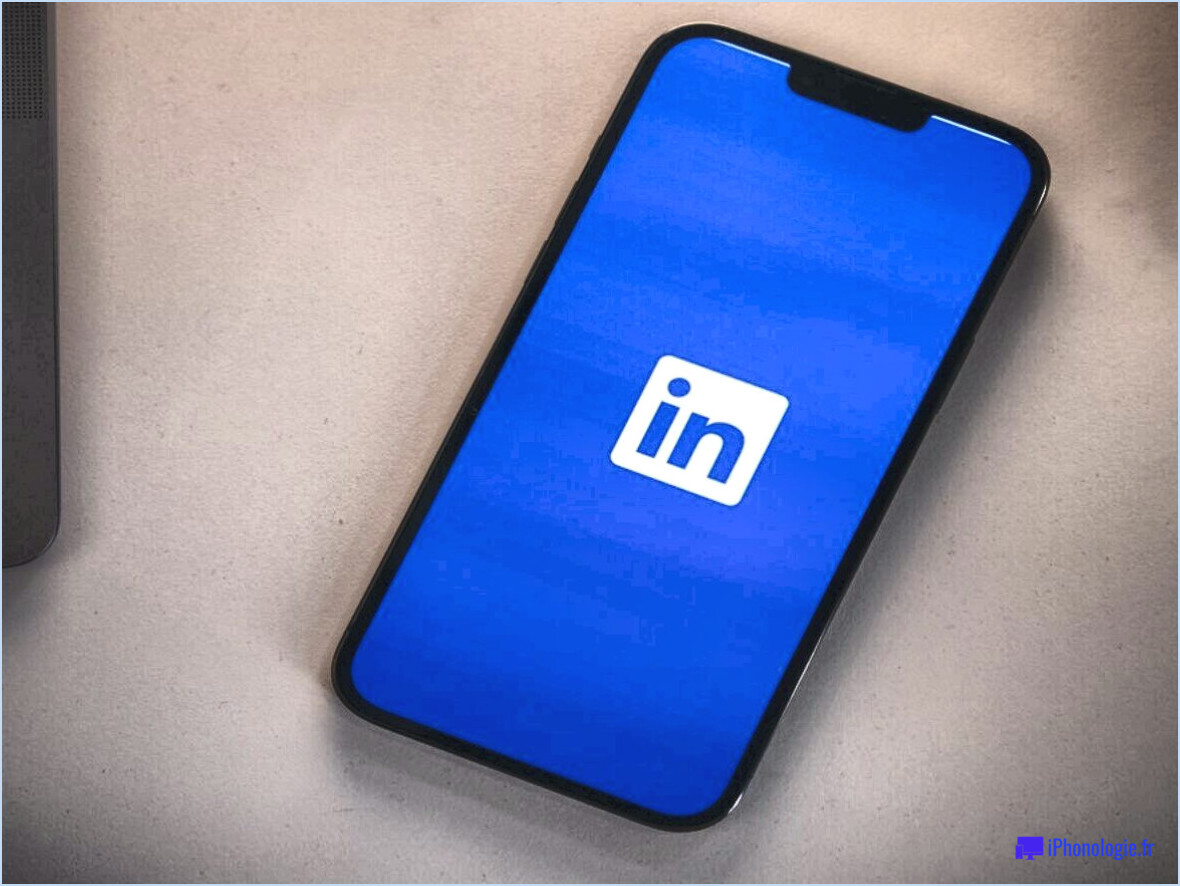Comment choisir une vignette pour une vidéo instagram?

Choisir la bonne vignette pour votre vidéo Instagram est crucial pour attirer l'attention de votre public et l'inciter à cliquer et à regarder. La vignette sert de représentation visuelle de votre vidéo, il est donc essentiel de la rendre attrayante et pertinente. Voici quelques conseils pour vous aider à sélectionner la meilleure vignette pour votre vidéo Instagram :
- Refléter le contenu de la vidéo : Votre vignette doit représenter avec précision ce que les spectateurs peuvent attendre de votre vidéo. Sélectionnez une image qui capture l'essence de la vidéo et donne une idée claire de son sujet. Cela permettra de définir les bonnes attentes et d'attirer le bon public.
- Mettez en évidence les moments clés : Si votre vidéo contient des moments ou des éléments visuels captivants, envisagez d'utiliser une vignette qui les met en valeur. Les gens sont souvent attirés par des images intrigantes ou visuellement attrayantes, de sorte que la mise en valeur d'un moment accrocheur peut augmenter la probabilité de clics.
- Mettez l'accent sur le texte et la marque : L'ajout d'un texte pertinent ou du logo de votre marque à la vignette peut fournir un contexte supplémentaire et la rendre plus reconnaissable. Utilisez des polices grasses et lisibles qui se détachent de l'arrière-plan pour faire passer un message clair, même dans une vignette de petite taille.
- Optimisez pour les mobiles : Instagram étant principalement consulté via des appareils mobiles, veillez à ce que votre vignette soit visuellement attrayante et facilement compréhensible sur des écrans plus petits. Évitez d'utiliser trop de détails complexes ou de petits textes qui pourraient devenir flous ou difficiles à lire sur les appareils mobiles.
- Tenez compte de votre public cible : Adaptez votre vignette à votre public spécifique. Comprenez leurs préférences, leurs intérêts et leurs caractéristiques démographiques pour choisir des images qui leur correspondent. Par exemple, si votre public cible est plus jeune, vous pouvez opter pour des couleurs vives et des images à la mode.
- Testez et analysez : Une fois que vous avez choisi une vignette, gardez un œil sur les indicateurs de performance de votre vidéo, tels que les vues, l'engagement et les taux de clics. Si vous remarquez que la vignette ne produit pas les résultats escomptés, expérimentez différentes options et analysez les données pour identifier ce qui résonne le mieux avec votre public.
N'oubliez pas que la meilleure vignette pour votre vidéo Instagram dépendra du contenu de la vidéo elle-même et de votre public cible. Surveillez et affinez en permanence votre stratégie de sélection des vignettes afin d'optimiser l'engagement et d'obtenir plus de vues sur vos vidéos.
Quelle est la taille des vignettes Instagram?
La Taille des vignettes Instagram fait référence aux dimensions dans lesquelles les vignettes sont affichées sur la plateforme Instagram. Pour garantir une qualité d'affichage optimale, Instagram recommande d'utiliser une taille de vignette de 1080×1920 pixels. Cette résolution est également connue sous le nom de 1080p et correspond au rapport hauteur/largeur de 9:16.
En respectant cette taille recommandée, vos vignettes apparaîtront claires et nettes sur les fils d'actualité, les profils et les pages d'exploration des utilisateurs. La cohérence de la taille des vignettes permet de maintenir une esthétique visuellement attrayante et professionnelle pour votre contenu Instagram.
N'oubliez pas que les vignettes servent d'aperçu de vos posts, incitant les spectateurs à s'engager plus avant. Il est donc essentiel de prendre en compte les éléments de composition, de conception et de marque lors de la création de vignettes pour Instagram. Trouver le bon équilibre entre créativité et respect de la taille recommandée vous aidera à maximiser l'impact de vos visuels sur la plateforme.
Comment ajouter une vignette?
Pour ajouter une vignette à votre page web, vous pouvez suivre les étapes suivantes :
- Assurez-vous que vous disposez d'un fichier image que vous souhaitez utiliser comme vignette. Il doit être dans un format tel que JPEG ou PNG.
- Téléchargez le fichier image sur votre serveur web ou votre plateforme d'hébergement. Notez l'URL ou le chemin d'accès au fichier de l'image.
- Ouvrez votre document HTML dans un éditeur de texte ou un outil de développement web.
- Localisez la section où vous souhaitez placer la vignette. En règle générale, cette section se trouve dans une balise HTML telle que
<div>ou<a>. - Ajoutez l'extrait de code suivant à votre code HTML, en remplaçant "image_url" par l'URL ou le chemin d'accès au fichier de votre vignette :
<img src="image_url" alt="Thumbnail description">- Personnalisez l'attribut "alt" pour fournir une brève description ou un texte alternatif pour la vignette. Ceci est important pour des raisons d'accessibilité.
- Enregistrez le document HTML et prévisualisez-le dans un navigateur web. Vous devriez maintenant voir la vignette affichée dans la section désignée.
N'oubliez pas d'ajuster les dimensions de la vignette si nécessaire, en utilisant des styles CSS ou les attributs "width" et "height" dans la balise <img> .
L'ajout d'une vignette améliore l'attrait visuel et l'expérience utilisateur de votre page web, la rendant plus attrayante pour les visiteurs.
Comment fonctionnent les vignettes?
Les vignettes jouent un rôle crucial dans l'amélioration de l'expérience utilisateur sur les sites web en fournissant des aperçus rapides d'images plus grandes. Ces versions comprimées et plus petites des images servent de représentation visuelle ou d'aperçu. Lorsque vous visitez un site web, la vignette s'affiche d'abord, ce qui vous permet d'avoir un aperçu du contenu. Si vous décidez d'afficher l'image en taille réelle, vous pouvez cliquer sur la vignette, ce qui déclenche le chargement de l'image complète.
L'objectif premier des vignettes est d'accélérer le temps de chargement des pages web. En réduisant la taille des images, elles nécessitent moins de bande passante et se chargent plus rapidement que leurs homologues de taille normale. Cette optimisation garantit une expérience de navigation plus fluide pour les utilisateurs, en particulier sur les sites web comportant de nombreuses images ou contenus multimédias.
En résumé, les vignettes agissent comme des aperçus efficaces qui améliorent les performances des sites web en réduisant la taille des images et en améliorant les temps de chargement. Elles permettent aux utilisateurs d'évaluer et d'accéder rapidement au contenu souhaité, contribuant ainsi à une expérience de navigation fluide.
Comment créer une vignette sur mon téléphone?
Pour créer une vignette sur votre iPhone, suivez les étapes suivantes :
- Appuyez longuement sur l'image dont vous voulez créer une miniature jusqu'à ce qu'un menu apparaisse.
- Sélectionnez "Copier" dans les options du menu.
- Ouvrez l'application Photos sur votre iPhone.
- Choisissez l'album dans lequel vous souhaitez placer l'image.
- Touchez le bouton "+" situé dans le coin inférieur droit de l'écran.
- Sélectionnez "Coller" pour insérer l'image copiée.
- L'image sera automatiquement redimensionnée pour tenir dans la vignette carrée.
En suivant ces étapes, vous pouvez facilement créer une vignette d'une image sur votre iPhone à l'aide de l'application Photos intégrée.
Qu'est-ce qu'un bon créateur de vignettes?
Un bon créateur de vignettes offre flexibilité et facilité d'utilisation. Des outils en ligne tels que PicMonkey et Canva offrent une interface conviviale avec un large choix de polices, de graphiques et d'options de personnalisation. Ils vous permettent de créer rapidement des vignettes attrayantes. Si vous préférez avoir plus de contrôle, l'utilisation de Photoshop ou d'un autre logiciel de retouche d'images vous permet de concevoir des vignettes à partir de zéro. N'oubliez pas qu'elles doivent être simples et facilement compréhensibles au premier coup d'œil. L'essentiel est de capter l'attention et de transmettre efficacement l'essence de votre contenu.
Quel est le meilleur moment pour poster une bobine sur Instagram?
Déterminer le meilleur moment pour poster une bobine sur Instagram dépend de plusieurs facteurs. Il s'agit notamment de l'heure de la journée, du sujet de votre bobine et de votre public cible. Pour maximiser l'engagement, il est essentiel de poster lorsque votre public cible est le plus actif sur la plateforme. Par exemple, si vous vous adressez à des professionnels, pensez à publier votre vidéo le matin ou en début de soirée. En revanche, si votre public est composé d'adolescents, privilégiez l'après-midi ou la soirée. N'oubliez pas que la compréhension des habitudes et des préférences de votre public vous aidera à optimiser la portée et l'impact de votre reel.
Quel est le pire jour pour poster sur Instagram?
Le pire jour pour publier sur Instagram varie en fonction de votre public et de votre contenu, mais certaines tendances peuvent être observées. Évitez de publier pendant les grandes vacances ou les événements, car les gens sont occupés à célébrer et à participer à des activités plutôt qu'à faire défiler leur fil d'actualité. De même, les lundis ne sont pas idéaux car les gens ont tendance à rattraper les posts du week-end. N'oubliez pas de tenir compte de votre public spécifique et de ses comportements pour déterminer le calendrier de publication optimal. La cohérence et l'analyse des indicateurs d'engagement vous aideront à affiner votre stratégie au fil du temps.
Comment modifiez-vous les couvertures des bobines après la publication?
Pour modifier la couverture de votre bobine après la publication, suivez les étapes suivantes :
- Ouvrez le poste : Localisez le poste avec le cache-bobine existant que vous voulez changer et ouvrez-le.
- Cliquez sur "edit" : Recherchez le bouton "modifier" dans l'interface du message et cliquez dessus. Cela vous permettra d'apporter des modifications au message.
- Téléchargez un nouveau fichier image : Trouvez l'option permettant de télécharger un nouveau fichier image et sélectionnez l'image de couverture souhaitée à partir de votre appareil. Veillez à ce que l'image respecte les spécifications et le format requis.
- Enregistrez vos modifications : Une fois que vous avez téléchargé la nouvelle image de couverture, enregistrez vos modifications en cliquant sur le bouton ou l'option approprié(e) fourni(e) dans l'interface d'édition.
En suivant ces étapes, vous pouvez facilement modifier la couverture de votre bobine après qu'elle a été publiée. N'oubliez pas de vérifier et de confirmer les modifications avant de les finaliser.